- Naši uporabniki so poročali, da je bila njihova trgovina Microsoft Store nekaj časa blokirana po namestitvi sistema Windows 11.
- Za to je lahko kriva prepoved vašega skrbnika ali težava s predpomnilnikom aplikacije.
- Namensko orodje za odpravljanje težav lahko stvari vrne v normalno stanje v trenutku.
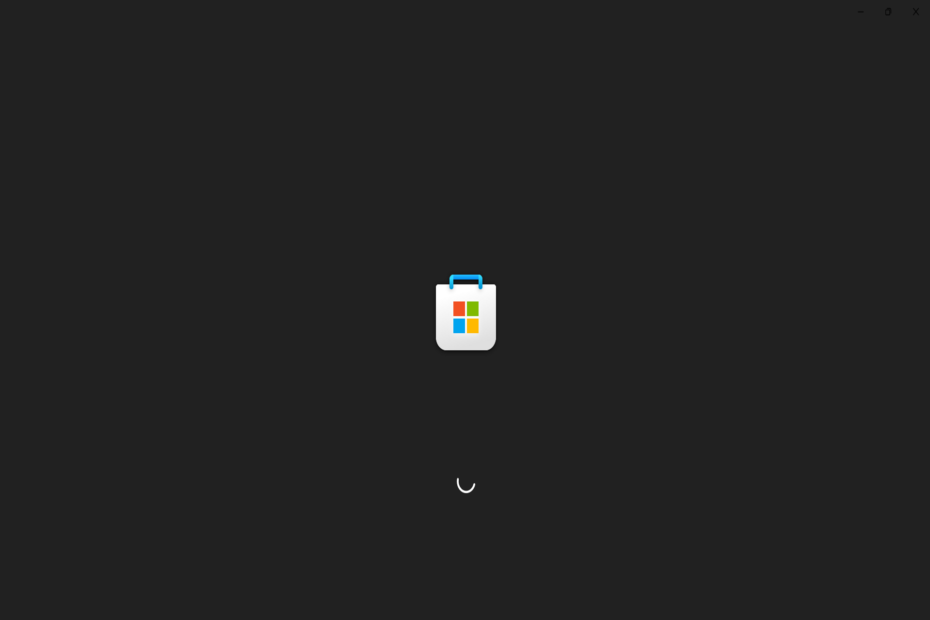
XNAMESTITE S KLIKNITE NA PRENOS DATOTEKE
Ta programska oprema bo popravila pogoste računalniške napake, vas zaščitila pred izgubo datotek, zlonamerno programsko opremo, okvaro strojne opreme in optimizirala vaš računalnik za največjo zmogljivost. Odpravite težave z računalnikom in odstranite viruse zdaj v 3 preprostih korakih:
- Prenesite orodje za popravilo računalnika Restoro ki prihaja s patentiranimi tehnologijami (na voljo patent tukaj).
- Kliknite Začnite skeniranje da poiščete težave z operacijskim sistemom Windows, ki bi lahko povzročile težave z računalnikom.
- Kliknite Popravi vse da odpravite težave, ki vplivajo na varnost in delovanje vašega računalnika
- Restoro je prenesel 0 bralci ta mesec.
Uporabniki so poročali, da je njihova trgovina Microsoft Store blokirana in prejeli so sporočilo o napaki 0x800704ec. Ta natančna številka napake kaže, da je bila aplikacija v sistemu Windows 11 na nek način omejena.
Možen vzrok težave je, da vaš sistemski skrbnik (v primeru računalnikov, ki so del domene ali večuporabniških strojev) je blokiral aplikacijo prek pravilnika skupine ali register.
Ali pa v lokalnih računalnikih lahko pride do težave, če aplikacija preprečuje pravilno delovanje programske opreme. Spet je lahko vir težave varnostna programska oprema ali poškodovane datoteke predpomnilnika Store.
Nadaljujte z branjem za seznam predlaganih možnosti, ki jih boste morda želeli upoštevati.
Ali potrebujem Microsoft Store?
Microsoft Store, ki je še vedno pomembna lastnost operacijskega sistema Windows 11, se ni spremenil. To je način, s katerim lahko stranke na varen in varen način kupijo, prenesejo in namestijo svojo najljubšo programsko opremo tretjih oseb. 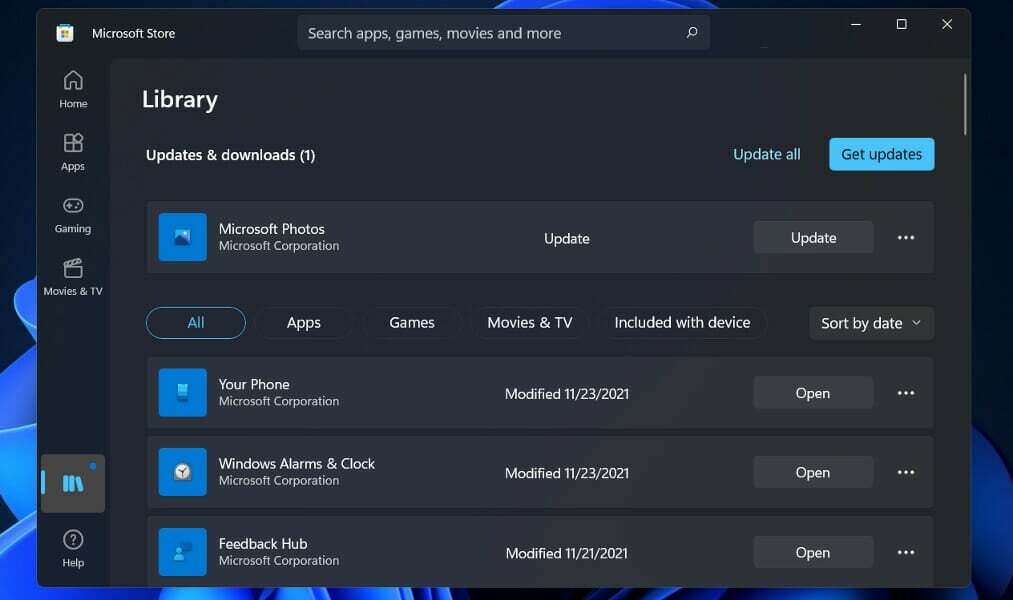
Še pomembneje pa je, da je to metoda, s katero se sistemske aplikacije v nabiralniku posodabljajo, da se operacijski sistem posodablja z novimi funkcijami.
Je kritična komponenta izkušnje Windows kot storitev, zato sem presenečen nad tem, kako slabo deluje Microsoft Store kot samostojna aplikacija.
V zvezi s trgovino Microsoft Store obstajajo različni pomisleki, med katerimi je najpomembnejša pomanjkanje aplikacij. To še poslabša dejstvo, da celo Microsoft ne omogoči vseh svojih programov na voljo prek trgovine. Microsoft Teams, na primer, ni vključen v to zbirko.
Niti Visual Studio Code niti Microsoft Office nista izjema. To ne daje dobrega vtisa na druge razvijalce, ki razmišljajo o distribuciji svojih aplikacij prek trgovine Microsoft Store.
Kako lahko odblokiram Microsoft Store v sistemu Windows 11?
1. Uporabite orodje za odpravljanje težav z aplikacijami Windows Store
- Z desno miškino tipko kliknite na Začni ikono v Opravilna vrstica ali pritisnite Windows + X za zagon Hitri dostop meni in izberite Nastavitve.
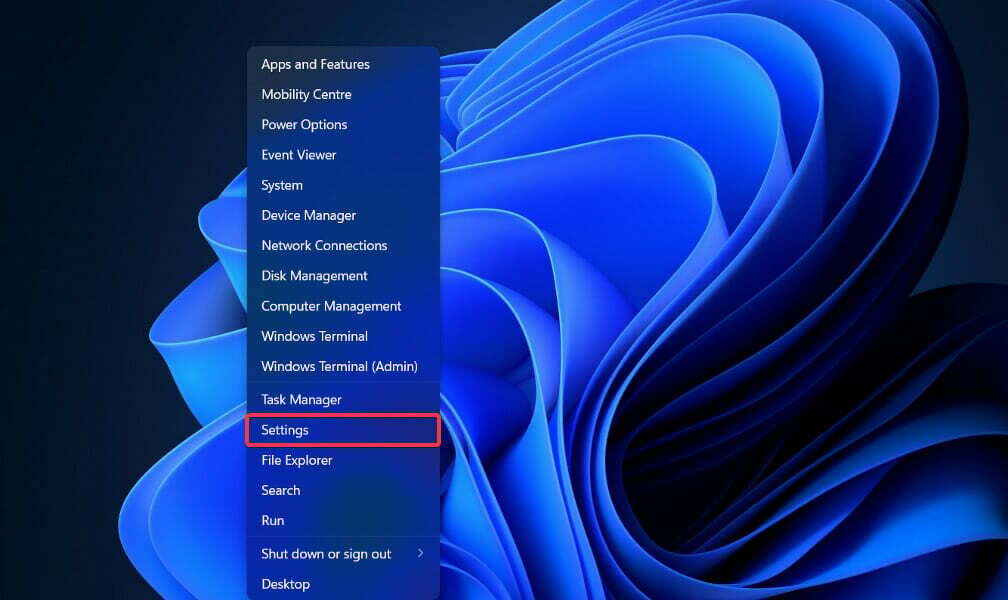
- The sistem zavihek bo privzeto odprt. Pomaknite se navzdol na desni strani okna in izberite Odpravljanje težav s seznama možnosti.
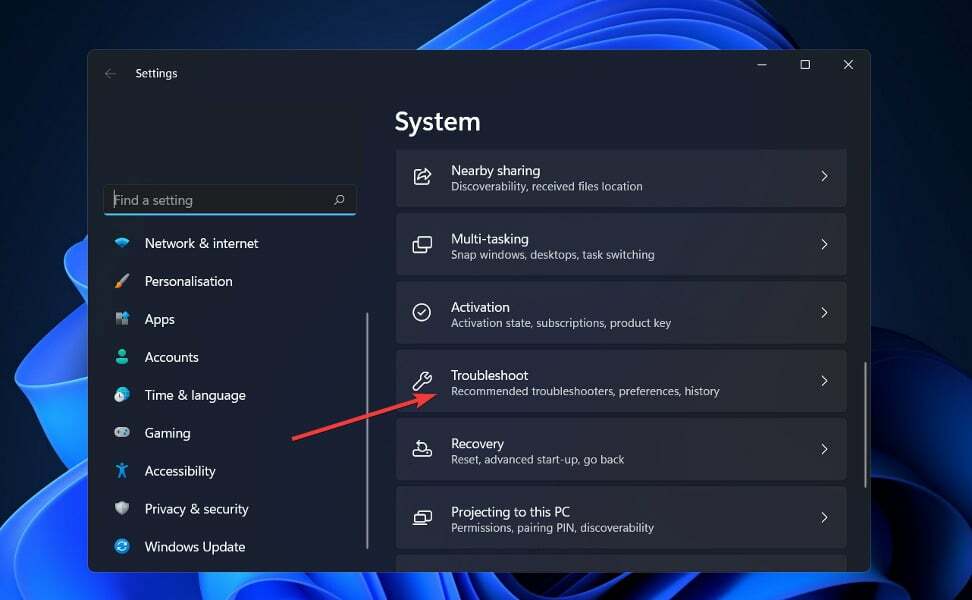
- Klikni Druga orodja za odpravljanje težav.
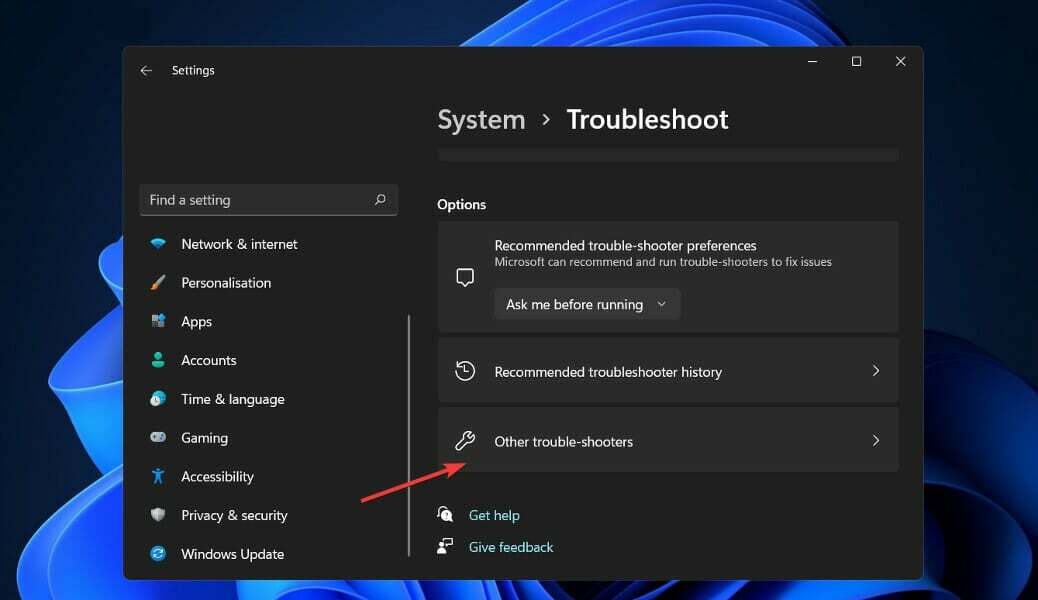
- Poiščite Aplikacije trgovine Windows in kliknite na teci poleg njega.
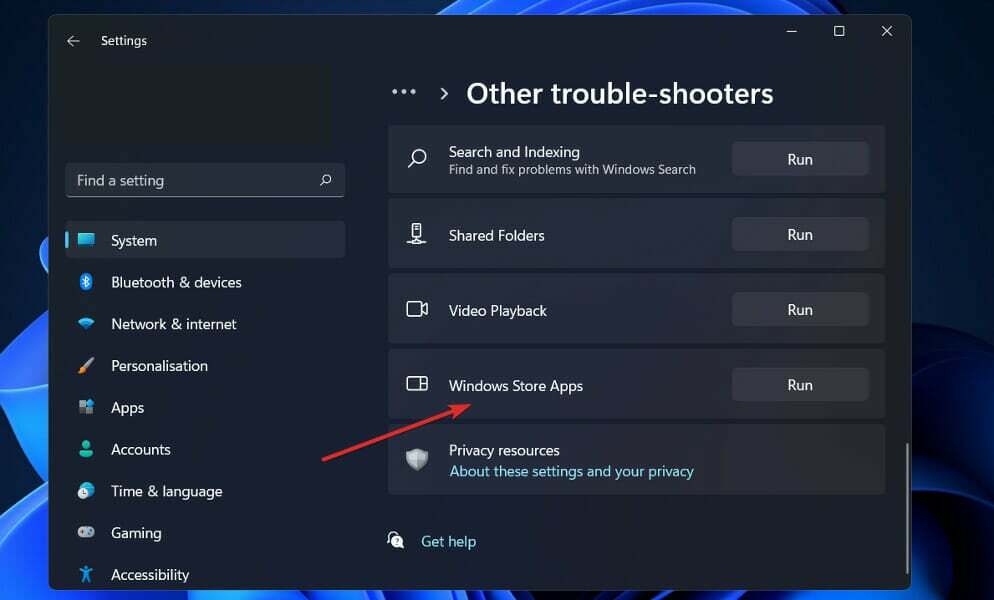
Windows bo zdaj odkril in rešil vse težave, ki bi lahko nastale s programsko opremo ali njenimi konfiguracijskimi nastavitvami. Ko bodo napake ugotovljene, bodo zagotovljena navodila, zato natančno upoštevajte ta navodila.
2. Počistite predpomnilnik
- Pritisnite na Windows tipka + R za začetek teci aplikacijo, nato vnesite ali prilepite wsreset.exe in pritisnite Vnesite ali kliknite v redu.
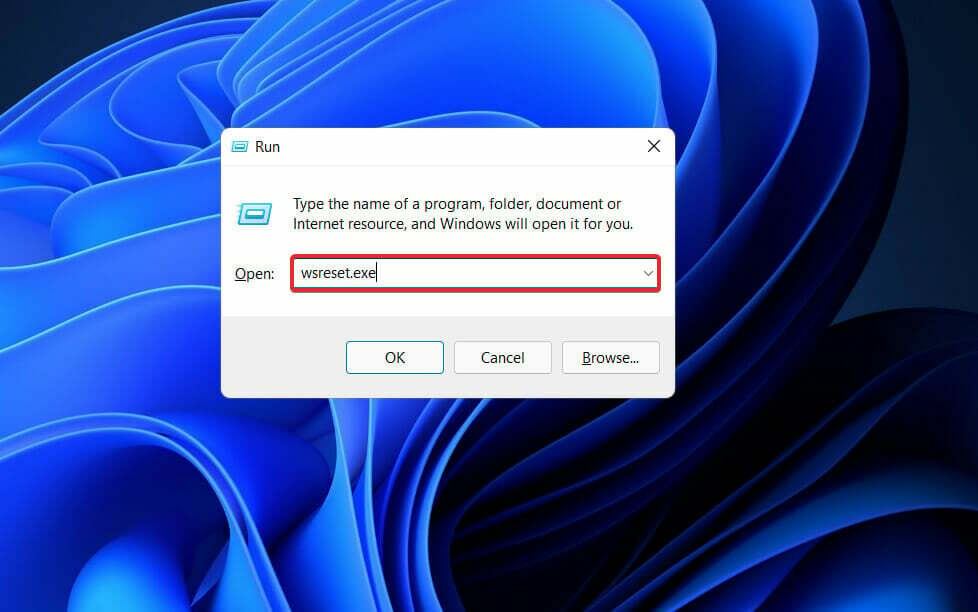
- Ponastavitev bo trajala nekaj nastavitev, nato pa se bo Trgovina znova odprla.
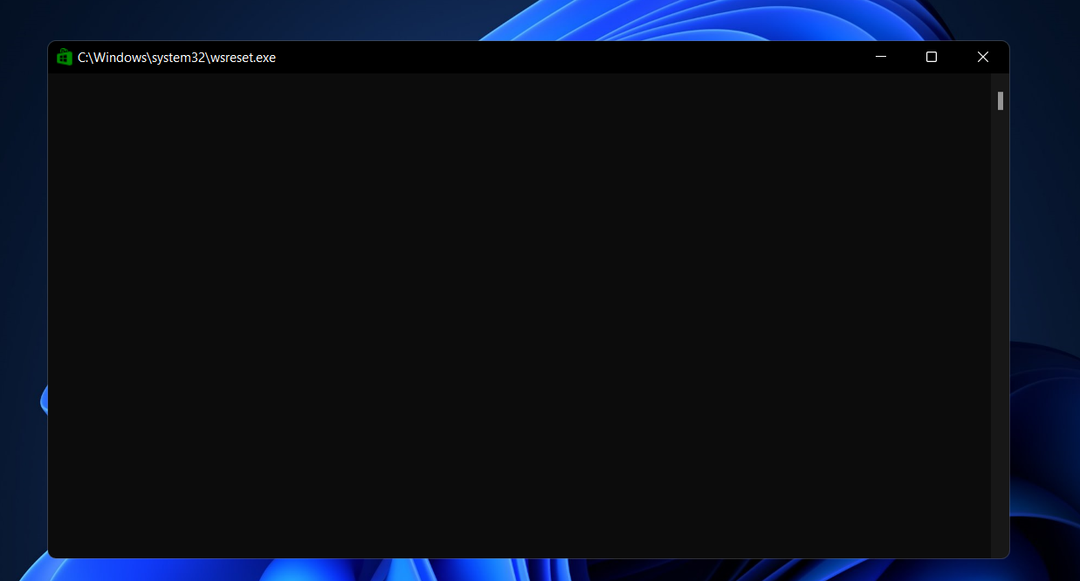
Če počistite predpomnilnik, se samo znebite podatkov, ki jih je vaša naprava shranila s spletnih mest in aplikacij, ki jih obiščete, ne vpliva na vaše fotografije ali datoteke, ki ste jih tam shranili.
3. Ponastavite aplikacijo
- Pritisnite na Windows tipka + jaz odpreti Nastavitve aplikacijo, nato kliknite na aplikacije na desni plošči, ki ji sledi Aplikacije in funkcije.
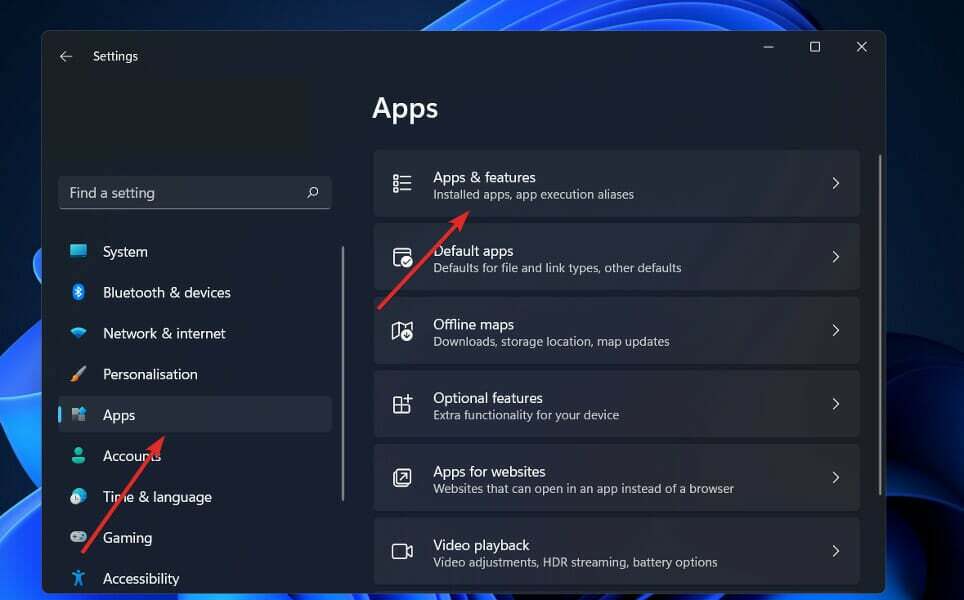
- Zdaj poiščite Microsoft Store, kliknite meni s tremi pikami in izberite Napredne možnosti.
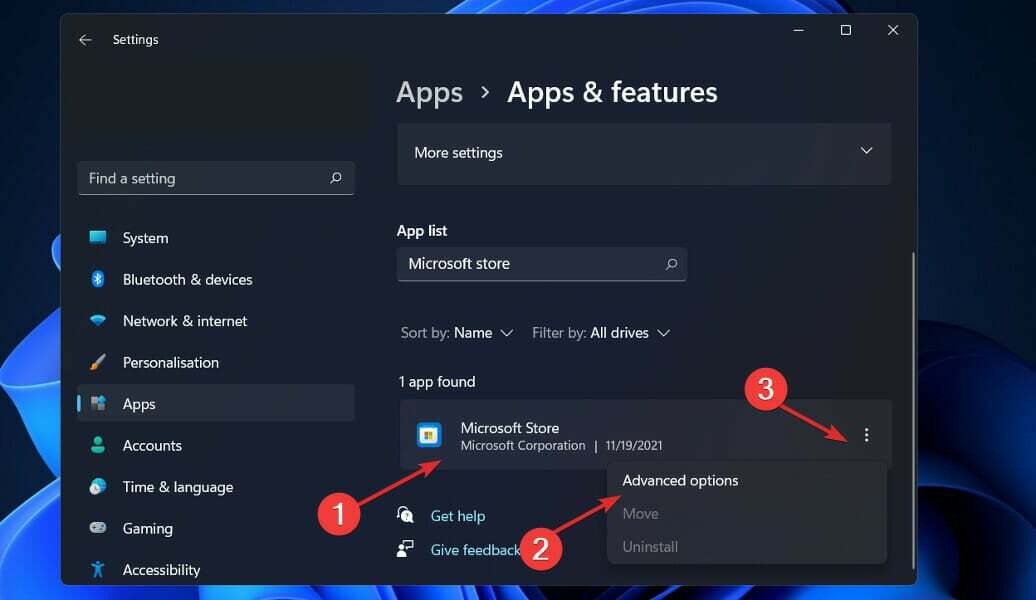
- Pomaknite se do Ponastaviti razdelek in kliknite na Ponastaviti gumb.
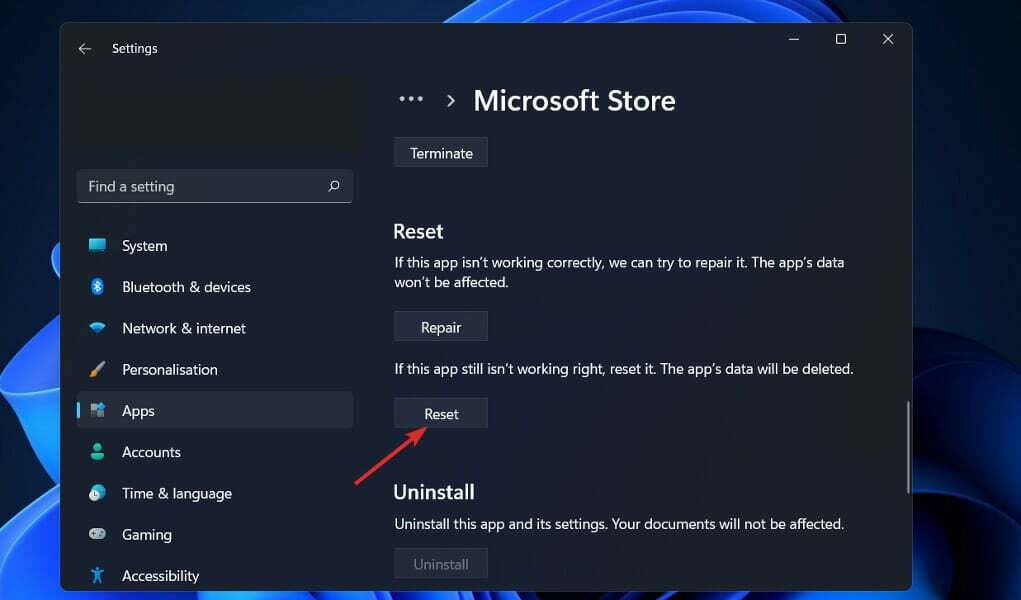
Vse deaktivirane aplikacije, omejitve obvestil, privzete aplikacije, omejitve podatkov v ozadju in omejitve dovoljenj bodo izbrisane iz pomnilnika vaše naprave, ko ponastavite možnosti aplikacije.
4. Omogočite Microsoft Store v urejevalniku pravilnika skupine
- Pritisnite na Windows tipka + R za začetek teci aplikacijo, nato vnesite ali prilepite gpedit.msc in pritisnite Vnesite ali kliknite v redu.
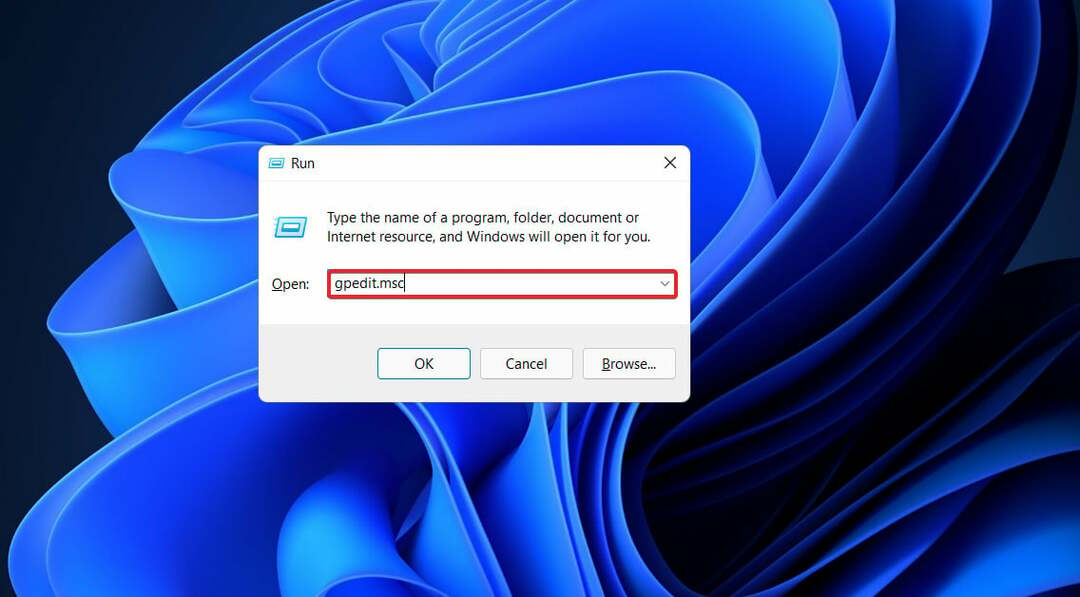
- Pomaknite se do Upravne predloge Spodaj Konfiguracija računalnika, nato izberite Komponente Windows podmapo in se pomaknite navzdol do Trgovina.
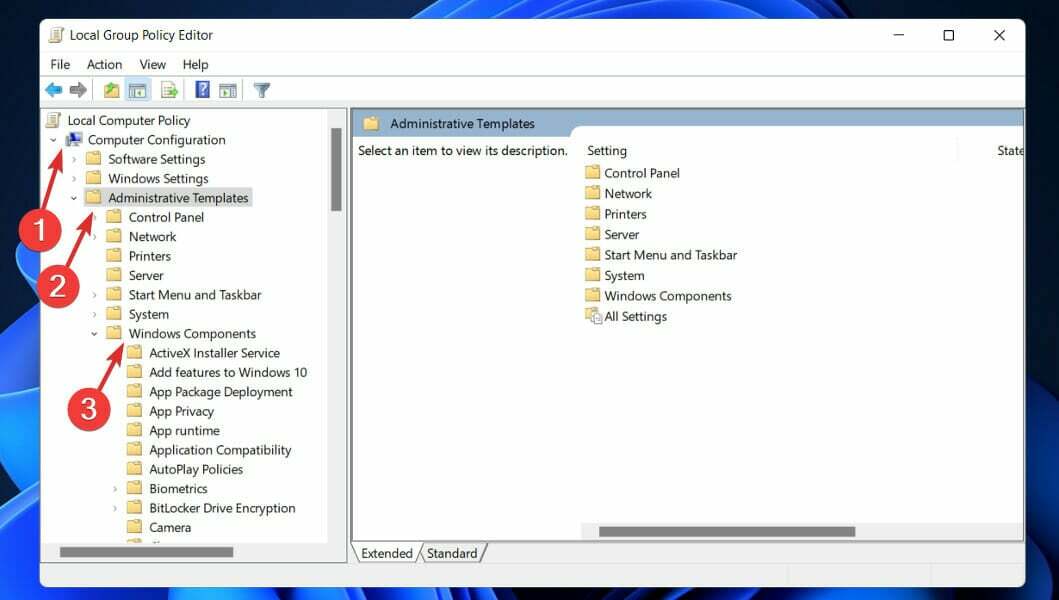
- V desnem podoknu poiščite Izklopite aplikacijo Trgovina pravilnik, nato z desno tipko miške kliknite in izberite Uredi.
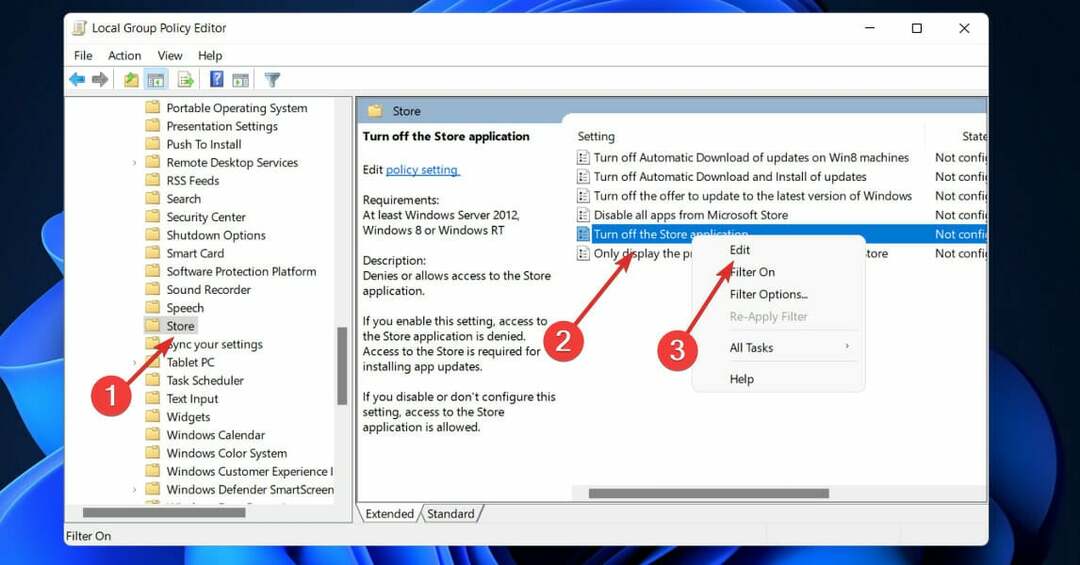
- Če je nastavitev Omogočeno, nato spremenite njegovo funkcijo v Ni konfigurirano oz Onemogočeno, nato pritisnite Prijavite se in v redu gumbi.
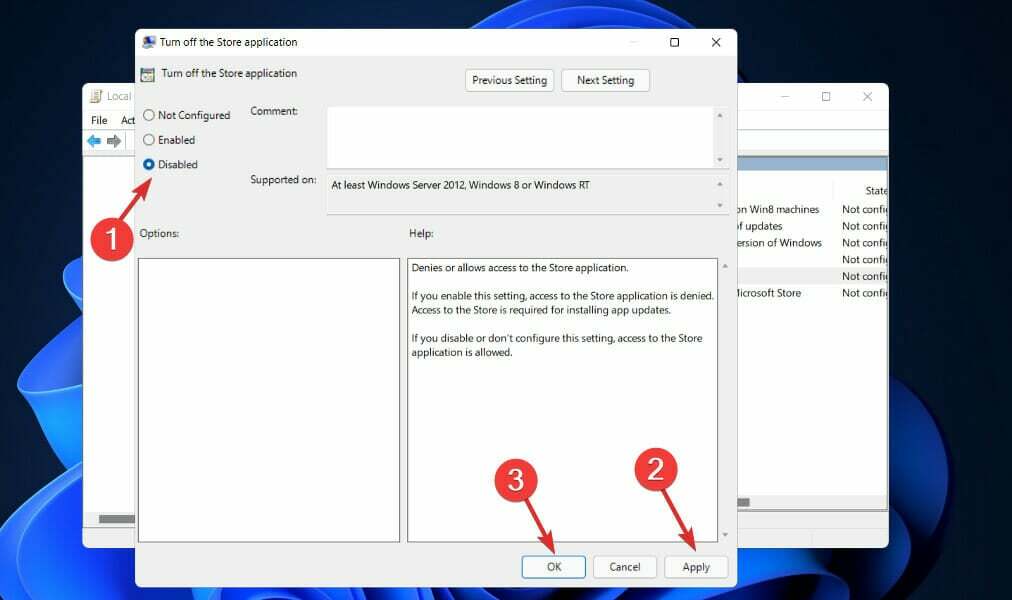
Ko končate, znova zaženite računalnik, da zagotovite, da bodo spremembe začele veljati, in nato znova odprite aplikacijo Trgovina.
5. Posodobite Windows
- Pritisnite na Windows + jaz gumbe na tipkovnici, da odprete Nastavitve aplikacijo in kliknite na Windows Update možnost na levi plošči.

- Če želite prenesti nove posodobitve, kliknite na Namestiti zdaj in počakajte, da se postopek zaključi, sicer kliknite na Preveri za posodobitve možnost.

Če uporabljate starejšo različico sistema Windows, je možno, da to povzroča težavo, ki jo je mogoče rešiti s posodobitvijo operacijskega sistema. Napaka bo skoraj zagotovo odpravljena v prihodnji različici programske opreme.
6. Izklopite protivirusno programsko opremo drugih proizvajalcev
Drug možen vzrok težave z blokiranjem trgovine Microsoft Store je lahko uporaba protivirusne programske opreme drugih proizvajalcev. Protivirusne pripomočke tretjih oseb je treba izklopiti, da se to ne zgodi.
Ikone protivirusnega pripomočka se nahajajo v sistemski vrstici desno od opravilne vrstice Windows 10, uporabniki pa jih lahko z desno miškino tipko kliknejo za dostop do možnosti kontekstnega menija za programsko opremo, ki je bila nameščen.
Ti kontekstni meniji običajno vsebujejo določeno nastavitev deaktiviranja, ki jo uporabniki lahko izberejo, da izklopijo protivirusno programsko opremo v ozadju.
Kaj se zgodi, če odstranim aplikacijo Microsoft Store?
Prvič, Microsoft je dejal, da možnost odstranitve aplikacije Microsoft Store ni podprta. 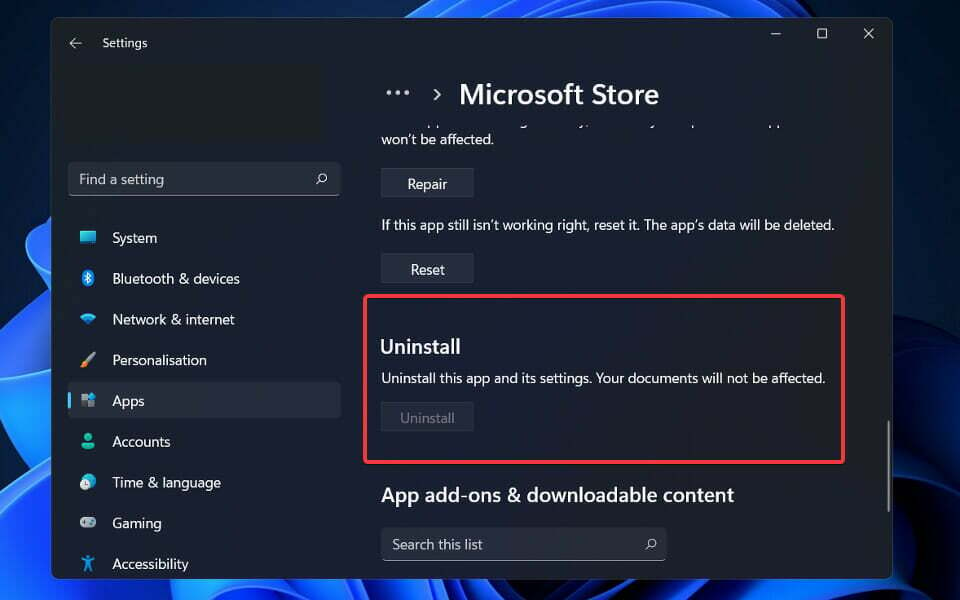
Glede na to, da je bil mehanizem za odstranitev programske opreme dejansko uveden v operacijskem sistemu Windows 10, se zdi stavek nekoliko čuden.
Najverjetneje je Microsoft mislil, da odstranitev aplikacije Microsoft Store ni priporočljiva in ne podprta.
Potem, po mnenju Microsofta, ni druge možnosti, kot da ponastavite ali znova namestite operacijski sistem, da znova namestite aplikacijo.
Povedano drugače, če odstranite aplikacijo Microsoft Store iz naprave in se pozneje odločite, da jo želite nazaj, je edina možnost, da jo vrnete, ponovna namestitev sistema Windows 11 ali ponastavitev naprave.
Dejstvo, da je bila aplikacija izbrisana, lahko nekatere uporabnike skrbi; vendar se lahko za obnovitev uporabi preprost skript PowerShell.
Da bi to dosegli, najprej začnite PowerShell s skrbniškimi pravicami Iz Windows + X menu, nato pa vnesite ali prilepite naslednji ukaz in pritisnite Vnesite:Get-AppXPackage *WindowsStore* -AllUsers | Foreach {Add-AppxPackage -DisableDevelopmentMode -Register “$($_.InstallLocation)\AppXManifest.xml”}
Za dodatne informacije o trgovini Microsoft Store in morebitnih popravkih, preberite naš članek o tem, kako preprečiti zrušitev trgovine Microsoft Store v sistemu Windows 11.
Kot smo že omenili, napaka, o kateri smo danes razpravljali, ni bila nova, saj je bila prisotna tudi v sistemu Windows 10. smo že objavili članek o tem, kako odblokirati Microsoft Store v sistemu Windows 10, zato ga ne pozabite preveriti.
In nazadnje, morda bi želeli oglejte si našo objavo o novi Microsoftovi trgovini v sistemu Windows 11 za dodatne informacije o njegovih lastnostih in spremembah.
V spodnjih komentarjih nam sporočite, katera metoda se vam je zdela najučinkovitejša in kako pogosto uporabljate programsko platformo Microsoft Store.


